Traballar con actividades na vista de Kanban
A vista de Kanban de actividades axuda aos vendedores a xestionar varias actividades rapidamente. Ao mirar a vista de Kanban, os vendedores poden ver rapidamente as actividades e o estado no que están. Na vista de actividade de Kanban, as actividades represéntanse visualmente con tarxetas. Os carrís representan o estado predeterminado das actividades. Pode arrastrar as actividades a diferentes rutas para movelas dun estado a outro.
Nota
A vista Kanban non é compatible coa Dynamics 365 para teléfonos aplicación móbil.
Requisitos de licenza e función
| Tipo de requisito | Debes ter |
|---|---|
| Licenza | Dynamics 365 Sales Premium, Dynamics 365 Sales Enterprise ou Dynamics 365 Sales Professional Máis información: Prezos de vendas de Dynamics 365 |
| Roles de seguridade | Calquera función principal de vendas, como vendedor ou xestor de vendas Máis información: Papeles de vendas principais |
Abrir unha vista de Kanban
Hai dispoñible unha vista de Kanban cando se engade o control de Kanban á entidade da actividade. Se non ve a vista de Kanban, consulte co personalizador do sistema.
Para abrir a vista de Kanban:
No mapa do sitio, selecciona Actividades.
Na barra de comandos, selecciona a icona Máis comandos
 e selecciona Mostrar como> Kanban.
e selecciona Mostrar como> Kanban.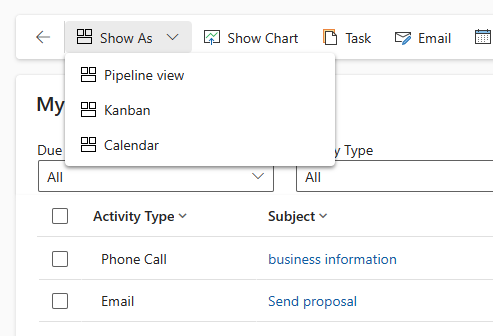
As actividades móstranse na vista de Kanban.
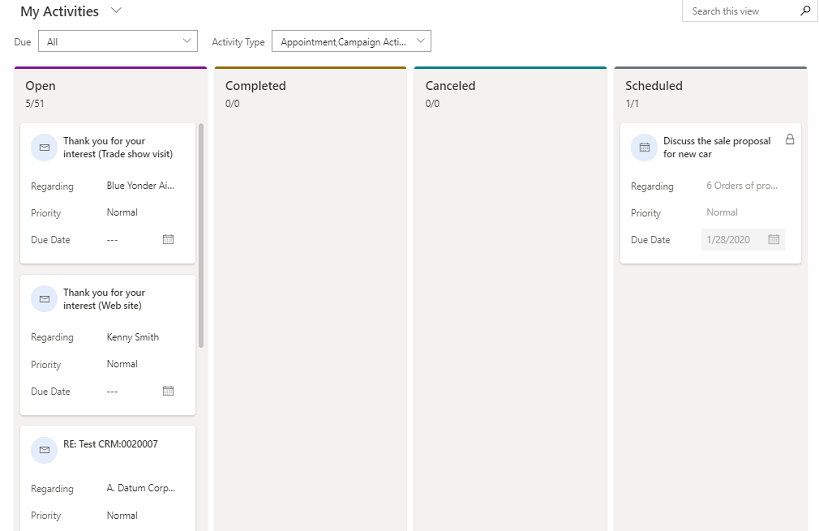
Coñeza as súas vistas de Kanban
Aquí ten algunhas cousas importantes que debe saber sobre a súa vista de Kanban:
Na parte superior de cada carril móstrase o reconto de actividades dese carril. En todo momento, só se mostrarán os primeiros 10 rexistros/tarxetas dos carrís. Por exemplo, se hai un total de 30 actividades abertas, o reconto mostrará 10/30. Para ver máis tarxetas, desprácese cara abaixo no carril. Cando se desprace cara abaixo, o reconto cambiará para mostrar os 20/30, etc.
Nota
Se hai máis de 50.000 rexistros nun carril, o número de rexistros móstrase como 50000+.
Ao seleccionar o título da tarxeta abrirase o formulario principal da actividade. Ao pechar o formulario principal, actualízase a vista completa de Kanban.
Os campos da tarxeta pódense editar en liña. Pode cambiar rapidamente os detalles dos tres campos dun rexistro de actividades dende a tarxeta.

Se selecciona unha vista ou filtro diferente, as tarxetas dos carrís actualízanse para mostrar os rexistros de actividades filtradas. Por exemplo, se estás a usar actualmente a vista Todas as actividades e selecciona o filtro Tipo de actividade para mostrar só as chamadas telefónicas, as pistas de baño actualízanse para mostrar só o chamada telefónica actividades.
Podes utilizar a caixa Buscar para filtrar os rexistros/Cartóns no carril de natación en función dos criterios de busca. Por exemplo, se introduce a palabra clave "Debater", actualizará a vista de Kanban para amosar só os rexistros de actividade nos que o título comeza con "Debater".

Pode arrastrar unha tarxeta e desprazala a outros carrís. Ao arrastrar unha tarxeta dun carril a outro, o estado da actividade cambia:
As tarxetas para os tipos de actividade listas para usar pódense mover de carrís Abertos a Rematados e Cancelados. Unha vez movida a tarxeta ao carril Completado ou Cancelado, o estado da actividade cambia a pechado, o cartón de actividade queda inactivo e móstrase unha icona de cadeado na tarxeta. Non pode cambiar os campos dunha tarxeta inactiva ou bloqueada.
Non se pode reabrir unha actividade inactiva que non sexa a actividade de Resposta á campaña. Pódese mover unha tarxeta inactiva/bloqueada da actividade de Resposta de campaña dos carrís Rematado ou Cancelado ao carril Aberto.
Non hai restricións no movemento de tarxetas de actividade personalizadas (pódense mover desde calquera carril a outro).
Ao arrastrar unha tarxeta para movela a outro carril, os carrís nos que non se pode deixar caer a tarxeta aparecen atenuados.
Non atopa as opcións na súa aplicación?
Hai tres posibilidades:
- Non tes a licenza ou a función necesaria. Consulte a sección de requisitos de licenza e función na parte superior desta páxina.
- O seu administrador non activou a funcionalidade.
- A súa organización está a usar unha aplicación personalizada. Consulte co administrador os pasos exactos. Os pasos descritos neste artigo son específicos para as aplicacións listas para usar Sales Professional ou Plataforma común de vendas.
Información relacionada
Engade o control Kanban ás entidades Oportunidade ou Actividade